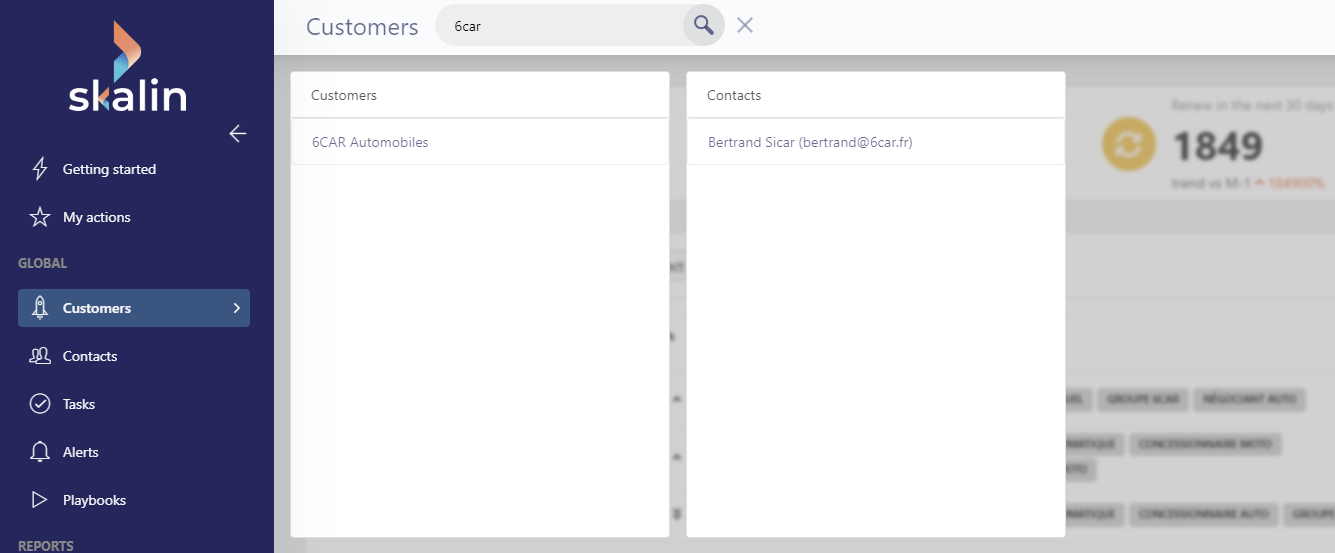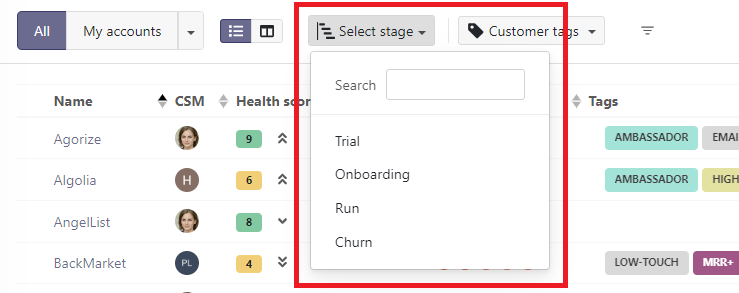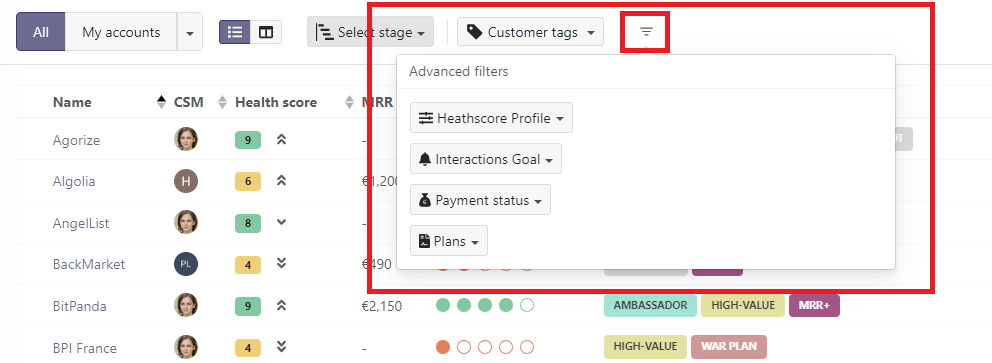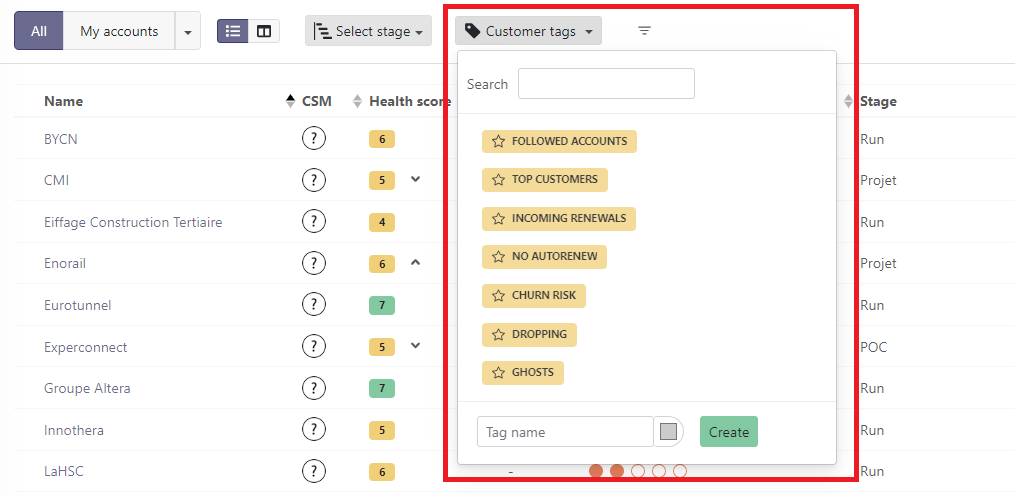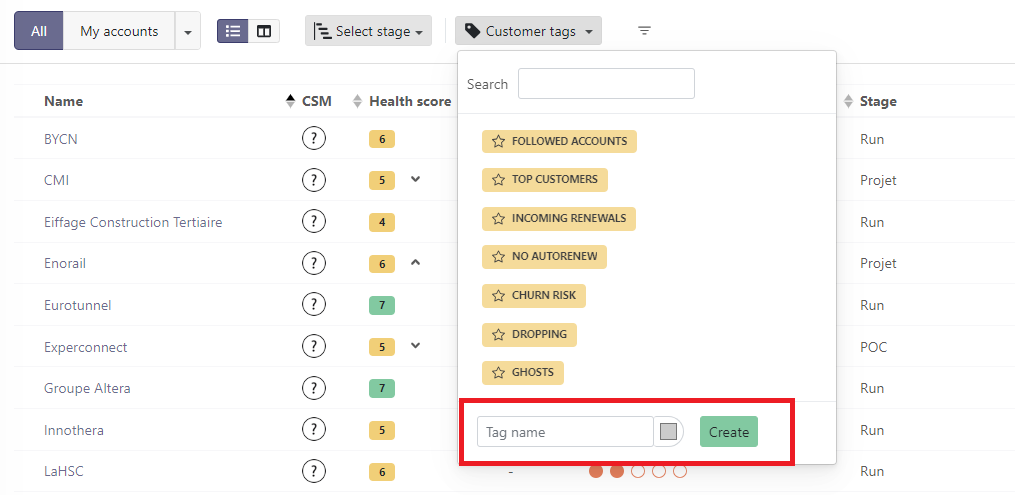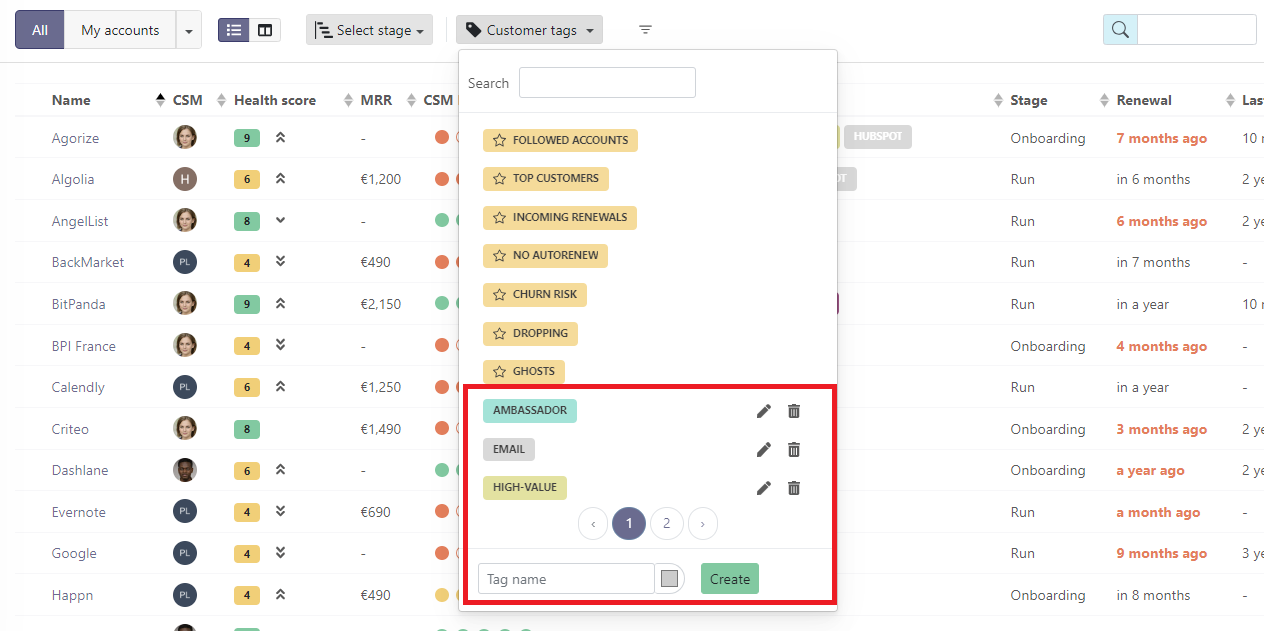Se repérer dans Skalin
Se repérer dans Skalin
# Barre de recherche
La barre de recherche située en haut de l'écran est visible de façon permanente depuis n'importe quelle page de l'application. Elle vous permet de rechercher instantanément des CLIENTS ou des CONTACTS dès que vous saisissez les premiers caractères. Apparaissent alors les CLIENTS (à gauche) et les CONTACTS (à droite) qui correspondent. Il ne vous reste plus qu'à cliquer sur l'élément qui vous intéresse pour accéder à la fiche détaillée.
# Entête
# Filtres
Sur la vue client plusieurs filtres sont à votre disposition. Par défaut vous êtes sur la vue "All" qui présente l'ensemble des comptes, et aucun filtre n'est actif.
- Si vous cliquez sur My accounts, vous ne verrez que les comptes dont vous êtes le "owner"
- En cliquant sur la flèche à droite de My accounts, vous pourrez sélectionner les comptes d'un "owner" en particulier. Par exemple lorsque vous êtes manager et faites votre one-to-one avec un CSM.
Vous pouvez également sélectionner les comptes en fonction de leur cycle de vie (stage). Il suffit pour cela de cliquer sur "Select stage" et de sélectionner le stage recherché.
Enfin, l'icône vous permet d'accéder aux filtres avancés. Vous pourrez ainsi filtrer sur :
- Le profil de client (Healthscore profile)
- Les objectifs de suivi (Interactions goal)
- Le statut de paiement
- Le plan
# Tags
Un CLIENT peut être associé à un ou plusieurs "Tags". Ces Tags peuvent ensuite être utilisés en tant que filtres grâce au menu déroulant "Customer tags". Vous y retrouverez à la fois les Tags système et vos Tags personnalisés.
Tags système
Les Tags système correspondent aux Tags qui ont été calculés et mis à jour automatiquement par Skalin. Ce sont les Tags surlignés en jaune et précédés d'une étoile.
Voici leur signification :
- Followed accounts : vous permet de retrouver les comptes dont vous êtes "Team member", sans nécessairement être le "owner" du compte. A noter que vous pouvez modifier les "Team members" dans l'onglet "Settings" de chaque fiche client.
- Top customers : correspond aux 30% de clients qui génèrent le plus de MRR
- Incoming renewals : correspond aux clients dont le date de préavis est dans moins de 30 jours. Pour un contrat en reconduction tacite, la date de préavis correspond à la date de fin de contrat moins la durée de préavis ; pour un contrat sans reconduction tacite, la date de préavis est égale à la date de fin de contrat.
- No autorenew : correspond aux clients qui ne sont pas en reconduction tacite
- Churn risk : correspond aux clients qui ont un score de santé de 3 ou moins, soit tous ceux qui correspondent au score de santé avec le code couleur rouge.
- Dropping : correspond aux clients dont le score de santé a baissé par rapport à la semaine précédente.
- Ghosts : correspond aux clients avec lesquels vous n'avez plus d'interactions et qui n'ont pas utilisé votre produit depuis un certain temps. Par défaut, ce paramètre est fixé à 30 jours sans interactions entrante et 30 jours dans connexion. Ces paramètres peuvent être modifiés dans la section Settings > General.
A noter que les tags peuvent être cumulés. Dans ce cas, si vous sélectionnez plusieurs tags, Skalin affichera uniquement les clients qui correspondent à toutes les conditions.
Tags custom
Vous avez également la possibilité de créer vos propres tags. Pour cela, il vous suffit de saisir le nom du Tag dans la cartouche "Tag name", éventuellement de sélectionner une couleur, puis de cliquer sur le bouton "Create".
Vos Tags seront ensuite visibles sous la liste des Tags systèmes. Ils fonctionnent de la même façon et peuvent être combinés avec les Tags système (conditions cumulatives). Contrairement aux Tags système, les Tags personnalisés peuvent être édités et supprimés facilement grâce aux deux pictogrammes situés à droite.
Recherche textuelle
Il est également possible de chercher un client en indiquant son intitulé dans la barre de recherche située en haut à droite de la page "Customers". Les résultats affichés s'adaptent en temps réel en fonction des premiers caractères saisis.